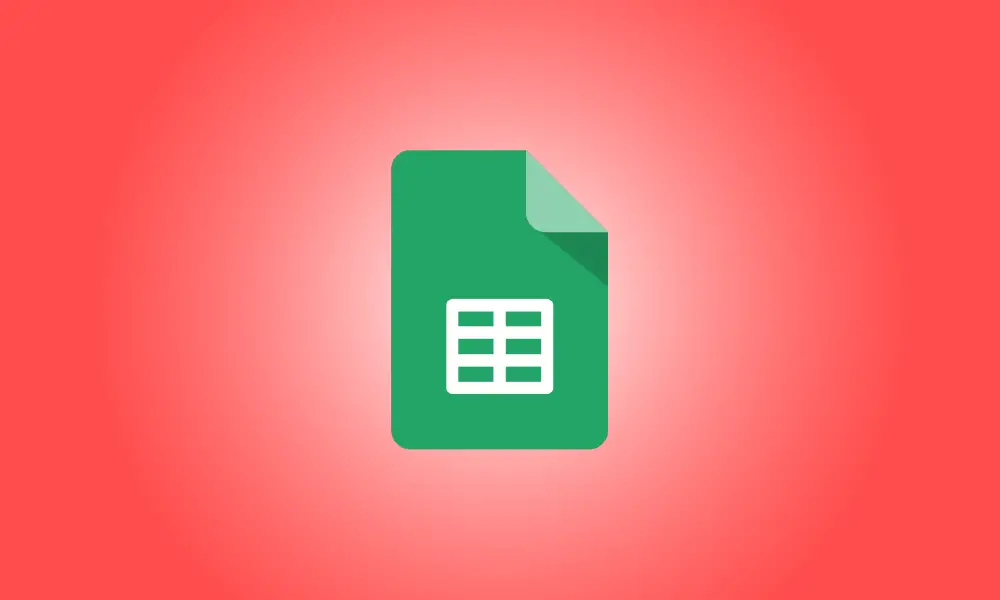Invoering
Een van de belangrijkste formules die u in uw spreadsheet nodig kunt hebben, is het berekenen van een gemiddelde. Er zijn veel methoden om getallen of cellen in Google Spreadsheets te middelen.
U kunt Google Spreadsheets gebruiken om de cijfers van uw leerlingen of de inkomsten van uw bedrijf bij te houden. Als u een gemiddelde van een reeks cellen, bepaalde waarden of een combinatie van beide wilt verkrijgen, kunt u uit veel methoden kiezen. Laten we dat van dichterbij bekijken.
Kijk naar een snel gemiddelde
Google Spreadsheets heeft een paar berekeningen die in één oogopslag zichtbaar zijn. Dit is perfect als u niet het gemiddelde van uw cellen op uw blad wilt zetten, maar het gewoon wilt observeren.
Kies de cellen die de getallen bevatten waarvan u het gemiddelde wilt berekenen. Kijk vervolgens in Google Spreadsheets naar beneden in de rechterbenedenhoek. U ziet een vak met een eenvoudige berekening, hoogstwaarschijnlijk Som.
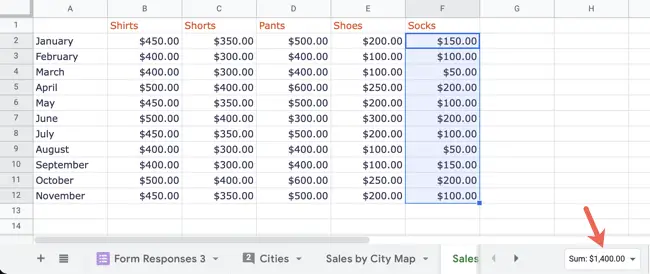
Wanneer u op de pijl klikt om de andere alternatieven te bekijken, ziet u het gemiddelde.
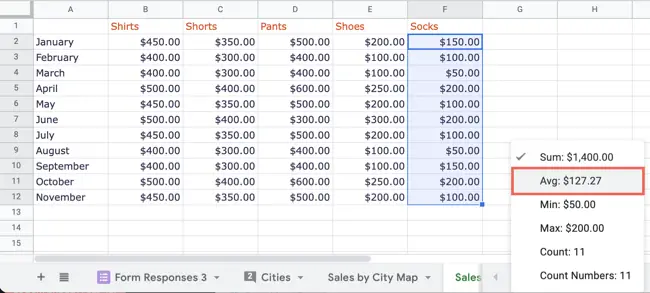
Als u uw cijfers wilt wijzigen of het gemiddelde van een andere groep cellen wilt bekijken, kunt u het gemiddelde in het vak behouden door het te selecteren.
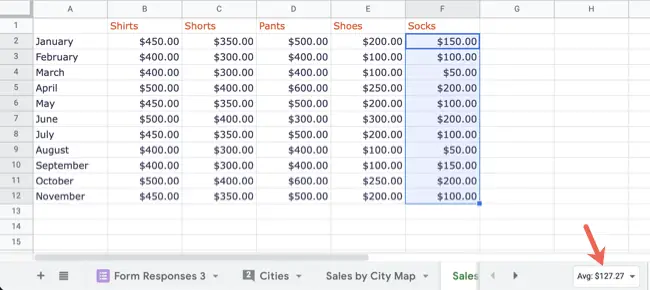
Maak gebruik van de Functies-knop
U kunt het gemiddelde aan uw blad toevoegen door op het pictogram Functies in de werkbalk te klikken.
Kies de cellen die de getallen bevatten waarvan u het gemiddelde wilt berekenen. Om de beschikbare berekeningen te bekijken, klikt u op de pijl naast het pictogram Functies en kiest u 'Gemiddeld'.

U vindt de tijdelijke locatie voor de functie onderaan een kolom of helemaal rechts van een rij. Bevestig dat het bereik dat in de formule is opgegeven juist is en druk vervolgens op Enter of Return.

De gemiddelde formule wordt dan automatisch voor u in de cel ingevoerd.

Voer de functie handmatig in
Misschien wilt u het gemiddelde berekenen van niet-aangrenzende cellen, getallen of een combinatie van cellen en getallen. In dit geval is het handmatig invoeren van de GEMIDDELDE functie de beste keuze. Dit biedt u de vrijheid om de formule naar wens aan te passen.
In Google Spreadsheets is de functiesyntaxis GEMIDDELDE(waarde1, waarde2,...), waarbij waarde1 noodzakelijk is en waarde2 optioneel.
Kies de cel waarin u het gemiddelde wilt zien. Voor dit eerste voorbeeld nemen we het gemiddelde van twee niet-aangrenzende celgroepen, B2 tot en met B12 en E2 tot en met E12. Voer de onderstaande formule in en vervang de celverwijzingen door die van uzelf.
=GEMIDDELDE(B2:B12,E2:E12)
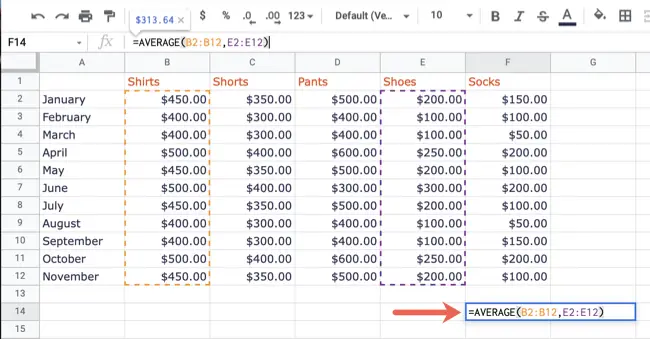
Als de getallen die u wilt middelen niet in cellen voorkomen, voegt u ze gewoon in de formule in om hun gemiddelde te krijgen.
=GEMIDDELDE (5,10,15,20,100,120)
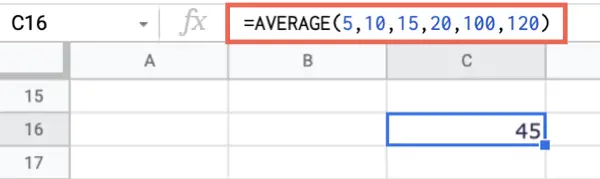
In de formule kunt u ook cellen en getallen mengen. We gebruiken het volgende om de getallen 10 en 15, het celbereik B2 tot en met B12 en cel E12 te gemiddelden.
=GEMIDDELDE(10,15,B2:B12,E12)
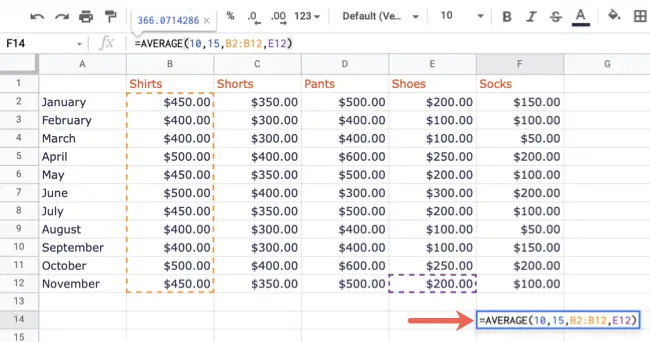
U kunt de beste oplossing kiezen voor het berekenen van een gemiddelde in Google Spreadsheets op basis van uw vereisten.
Leer ook hoe u gehele getallen kunt vermenigvuldigen in Google Spreadsheets en hoe u de MEDIAN-functie gebruikt.